|
Для того, чтобы не править реестр вручную, особенно, если
вы не знаете как это правильно делать, существует программа Hztool .
Её можно использовать в нескольких случаях:
• Когда после установки драйверов Radeon и перегрузки компьютера
экран монитора остается черным (переходит в ждущий режим). Это говорит о том,
что частота выдаваемая видеокартой по умолчанию не поддерживается Вашим монитором.
• Когда у вас наблюдаются искажения изображения при определенных частотах
рефреша и вы хотите установить нестандартную частоту обновления.
Для этого скачайте программу и загрузитесь в режиме
защиты от сбоев (Safe Mode). Запустите программу Hztool.
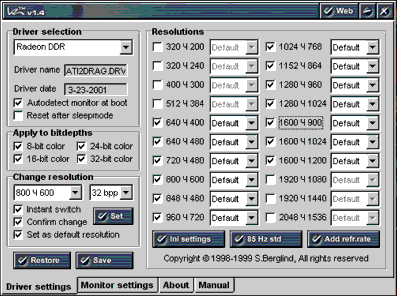
Если у Вас установлен "правильный" драйвер монотора,
то при нажатии на кнопку "Ini settings" в полях "Resolutions" появятся значения
из inf-файла монитора. Проверьте, чтобы эти значения не противоречили возможностям
монитора и настройте режимы монитора, где вам надо.
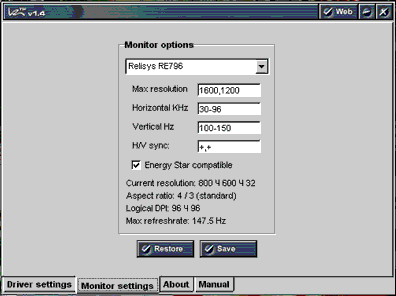
Кроме того, используя эту программу Вы можете установить нестандартные
значения кадровой развертки. Используя кнопку "Add refr.rate", можно ввести новое значение частоты,
например 130 Гц.
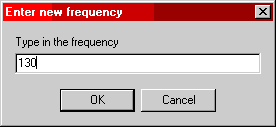
А затем выбрать эту частоту для нужного разрешения.
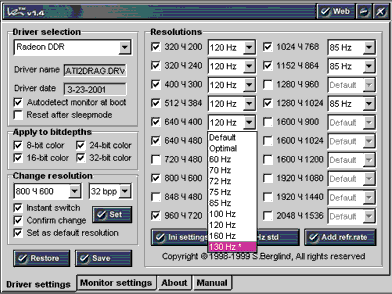
Сохраните настройки, нажав кнопку "Save" и закройте программу.
Перезагрузите компьютер.
|


